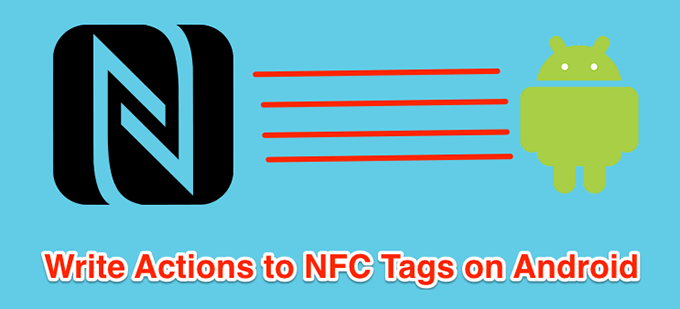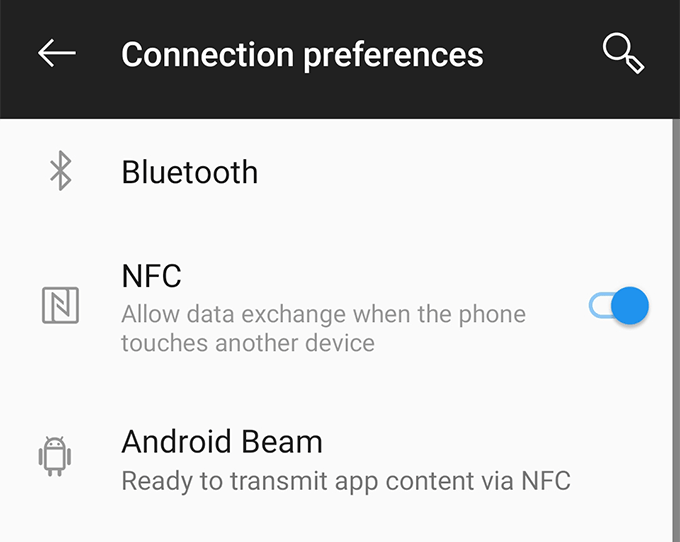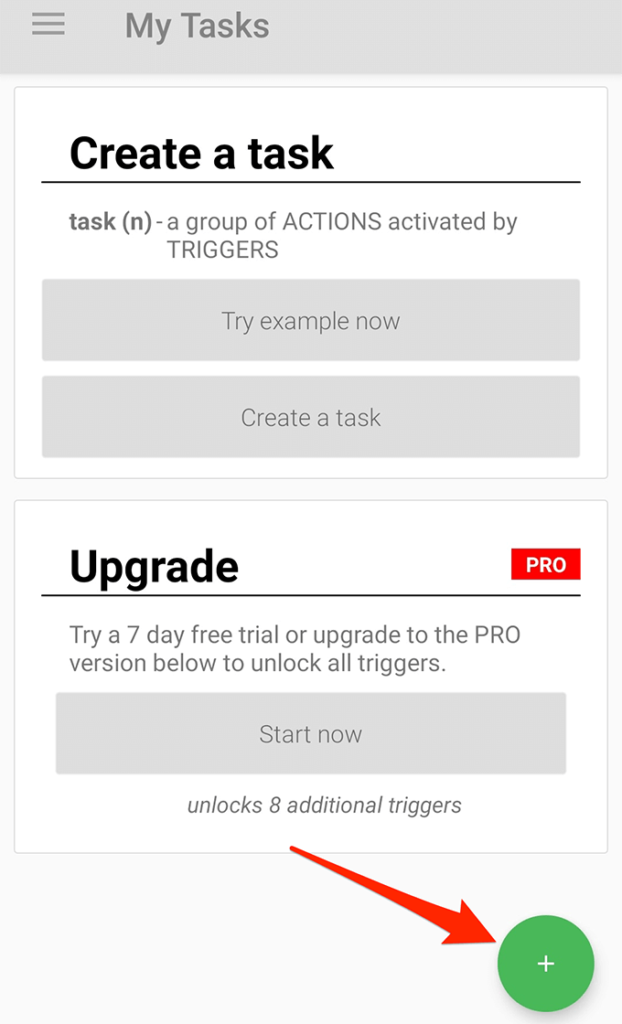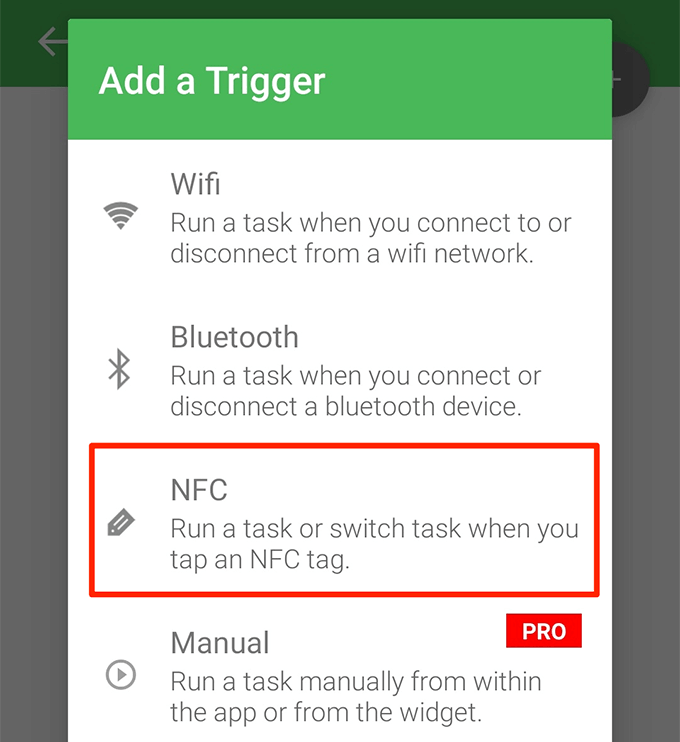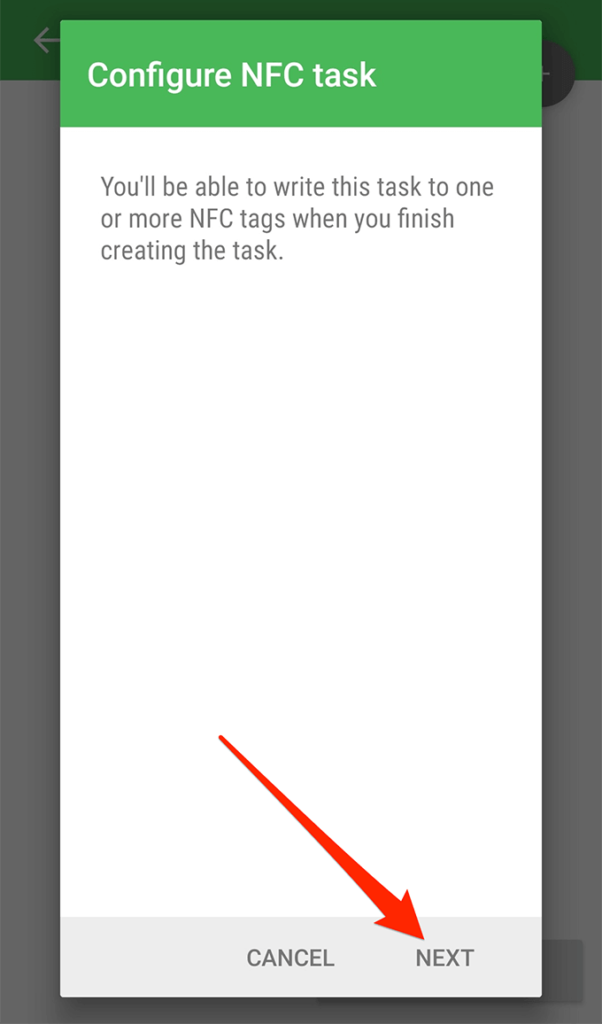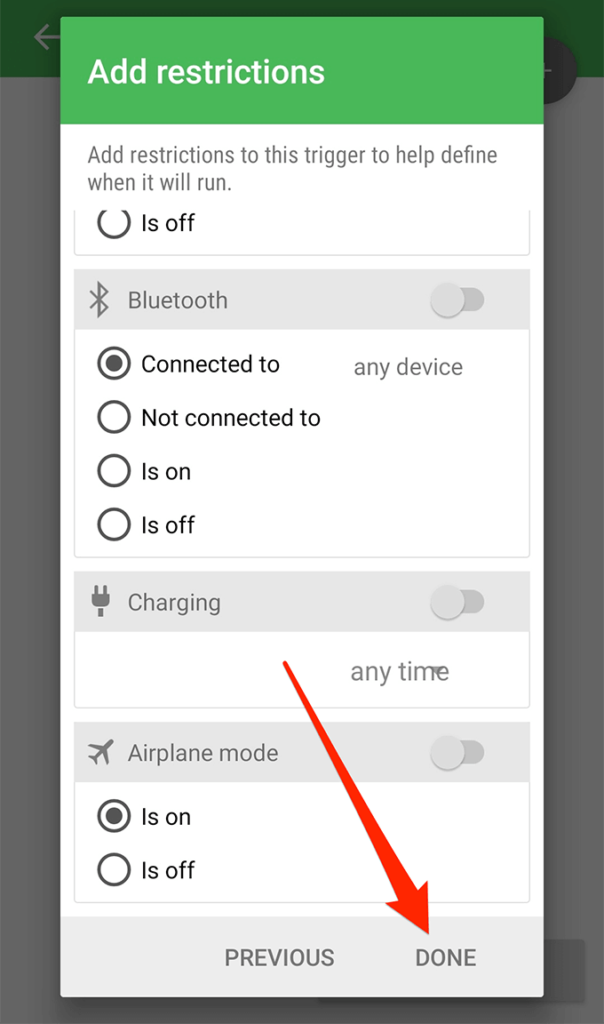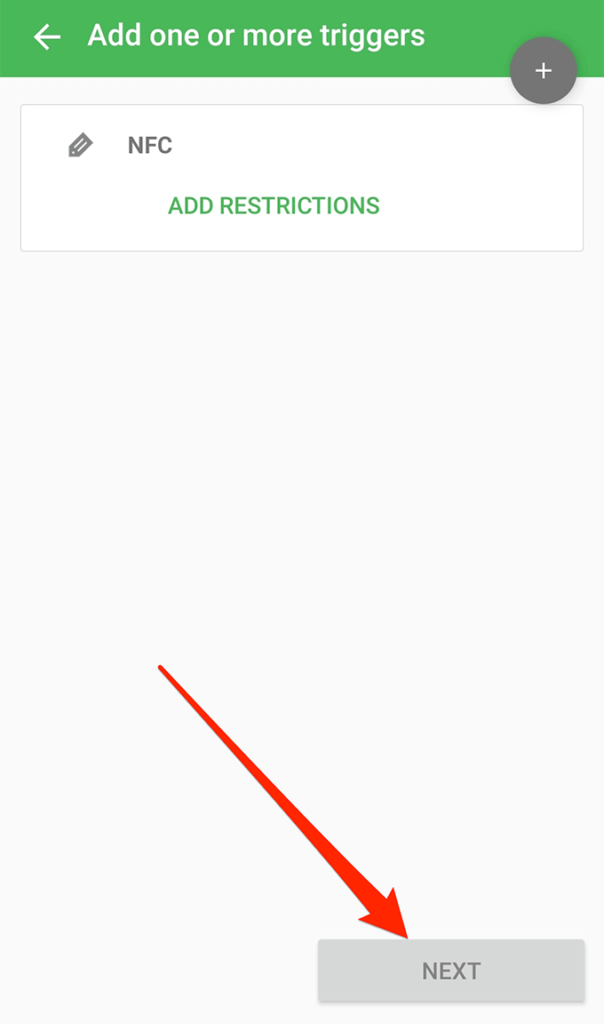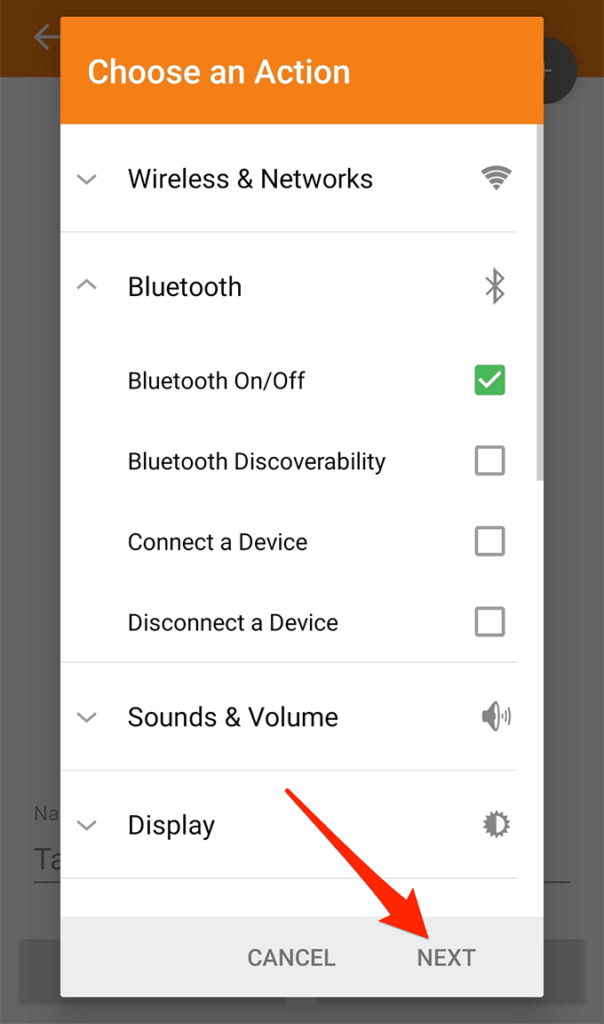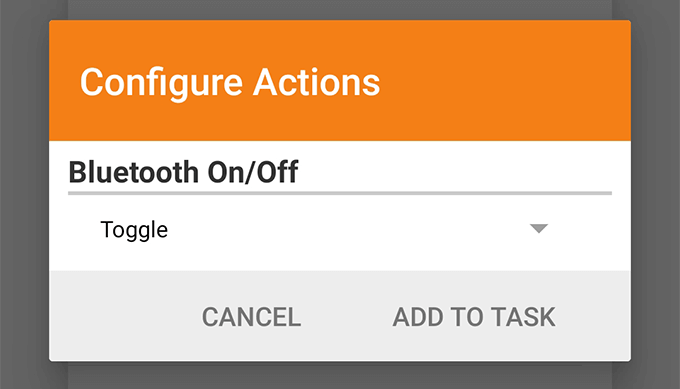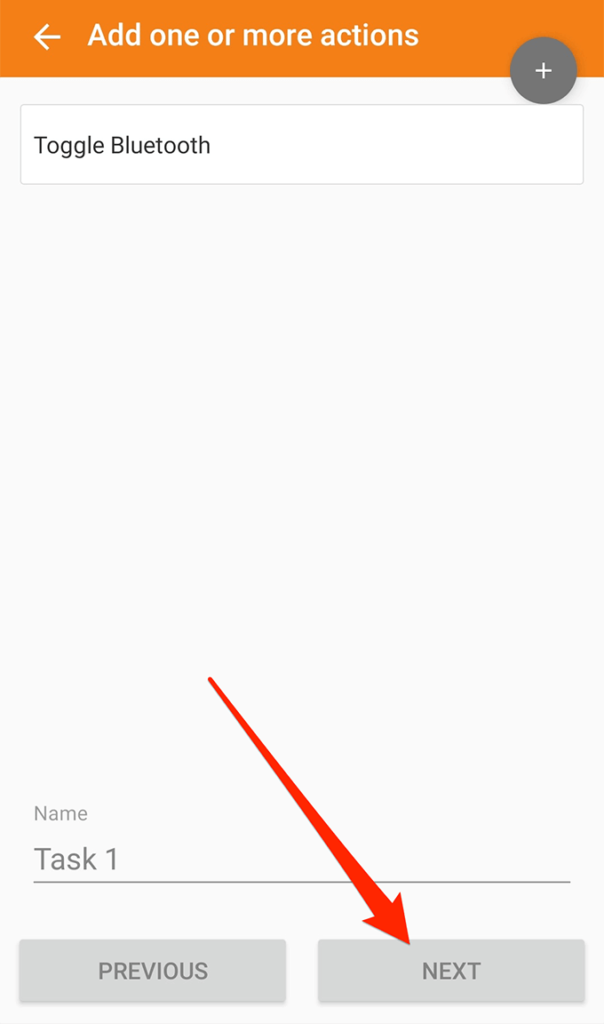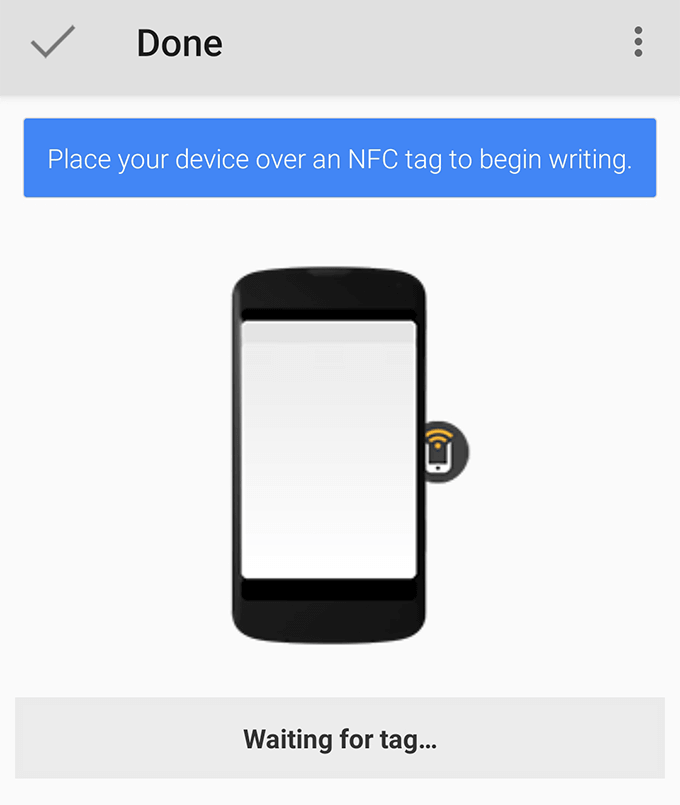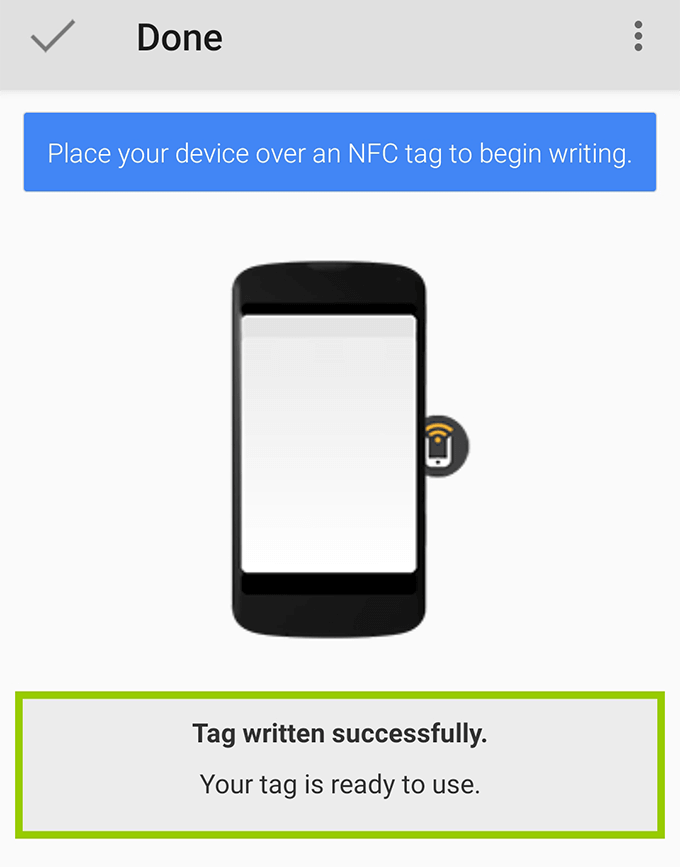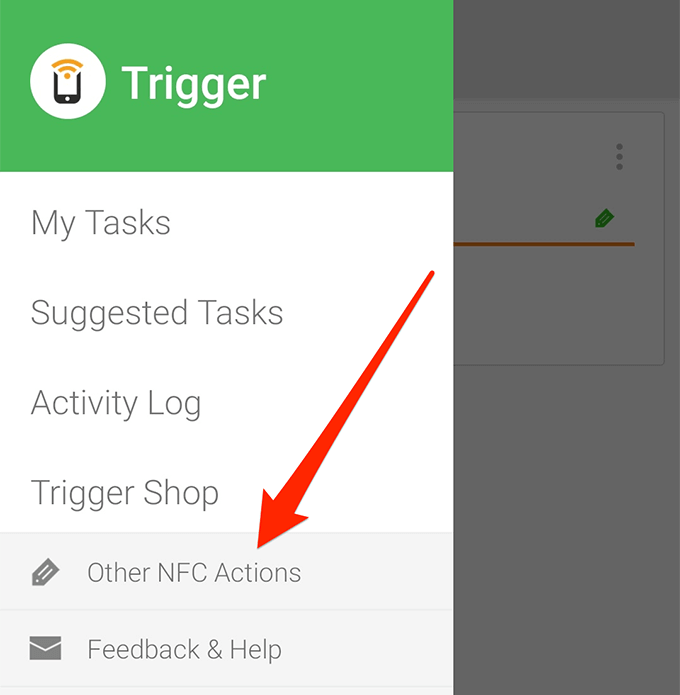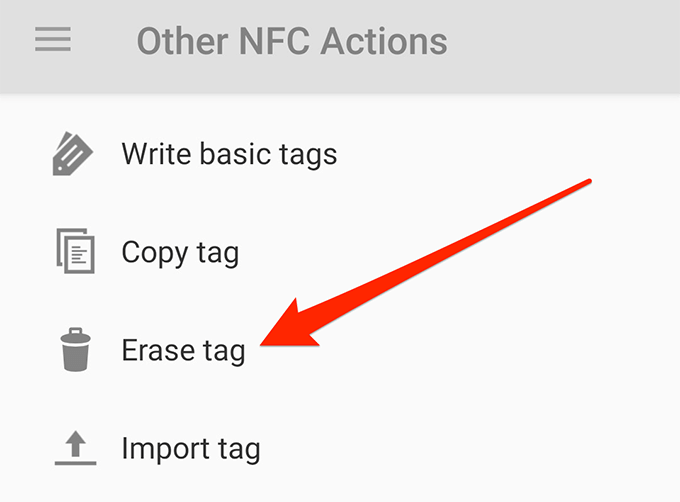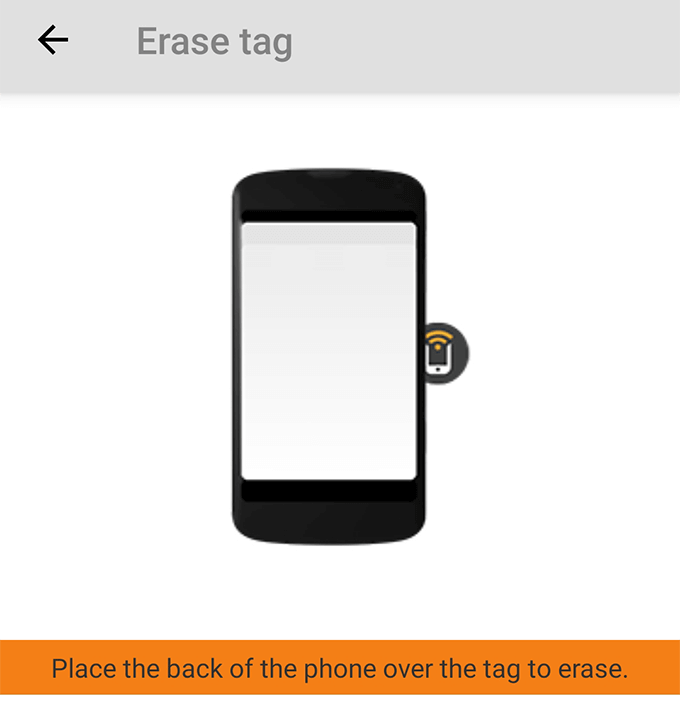NFC ย่อมาจาก Near Field Communication และอนุญาตให้อุปกรณ์สองอุปกรณ์ที่อยู่ใกล้กับ สื่อสารกัน แท็ก NFC เป็นแท็กคล้ายกระดาษที่สามารถตั้งโปรแกรมให้ทำงานโดยใช้เทคโนโลยี NFC
หากคุณไม่เคยได้ยินเทคโนโลยีนี้มาก่อนข้างต้นอาจฟังดูเป็นเรื่องเล็กน้อยสำหรับคุณ แต่มันไม่ใช่ เมื่อคุณได้เรียนรู้พื้นฐานของการเขียนโปรแกรมแท็ก NFC แล้วคุณจะพบว่าคุณสามารถใช้มันเพื่อทำให้งานของคุณเป็นไปโดยอัตโนมัติทุกวัน
การได้รับแท็ก NFC และการเขียนโปรแกรมไม่จำเป็นต้องใช้ทักษะพิเศษใด ๆ ตราบใดที่คุณรู้วิธีใช้แอพในอุปกรณ์ Android ของคุณคุณสามารถตั้งโปรแกรมแท็ก NFC เพื่อทำงานที่คุณระบุได้ นอกจากนี้ แท็ก NFC เหล่านี้ยังมีราคาไม่แพงและสามารถใช้ได้ในเว็บไซต์หลักทั้งหมดรวมถึง Amazon คุณสามารถรับสิ่งเหล่านี้เพื่อให้พวกเขาสามารถทำงานต่าง ๆ ให้คุณได้
ข้อกำหนดสำหรับการเขียนโปรแกรมแท็ก NFC
เพื่อโปรแกรม NFC แท็กมีบางสิ่งหรือข้อกำหนดที่คุณต้องปฏิบัติตาม สิ่งเหล่านี้เป็นอุปกรณ์พื้นฐานและตราบใดที่คุณใช้อุปกรณ์ทันสมัยคุณควรใช้ได้
คุณต้องมี:
แท็ก NFC ซึ่งสามารถซื้อได้ในราคาถูกมาก Amazon.
อุปกรณ์ Android ที่มีความเข้ากันได้กับ NFC ตรวจสอบข้อมูลจำเพาะของโทรศัพท์ของคุณ เพื่อยืนยัน
แอปสำหรับตั้งโปรแกรมแท็กของคุณ มีแอพฟรีใน Play Store ดังนั้นคุณไม่ต้องกังวลเกี่ยวกับมัน
เมื่อคุณยืนยันแล้วว่าคุณมีคุณสมบัติตรงตามข้อกำหนดขั้นต่ำให้มุ่งไปที่ส่วนต่อไปนี้เพื่อเริ่มเขียนข้อมูล ไปยังแท็ก NFC ของคุณ
การเขียนข้อมูลไปยังแท็ก NFC โดยใช้อุปกรณ์ Android ของคุณ
การเขียนโปรแกรมแท็ก NFC โดยทั่วไปหมายถึงการเขียนสิ่งที่คุณต้องการ แท็กของคุณ สิ่งนี้ทำได้โดยใช้แอพฟรีจาก Play Store ที่คุณสามารถดาวน์โหลดและใช้งานบนอุปกรณ์ของคุณ
สิ่งแรกที่คุณต้องทำคือเปิดใช้งานตัวเลือก NFC บนอุปกรณ์ของคุณ ในการทำเช่นนั้นให้เปิดแอป การตั้งค่าแตะที่ การเชื่อมต่อบลูทู ธ & อุปกรณ์เลือก การตั้งค่าการเชื่อมต่อและในที่สุดก็เปิดสลับสำหรับ NFCไปที่ตำแหน่งเปิด
หากคุณไม่พบตัวเลือกในเมนูตรงตามที่แสดงด้านบนคุณอาจต้องการดูภายในเมนูอื่นเพื่อดูว่ามีอยู่หรือไม่ ตำแหน่งของตัวเลือกจะแตกต่างกันไปตามอุปกรณ์ที่คุณใช้<รูป class = "lazy aligncenter">
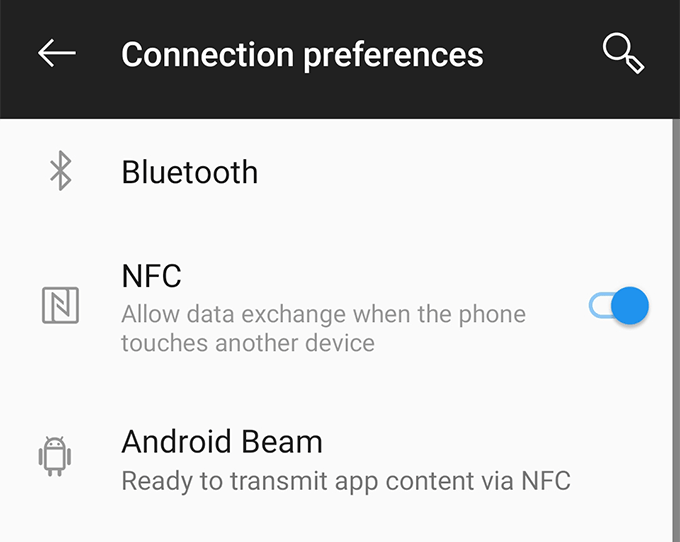
<รูป class = "lazy aligncenter">
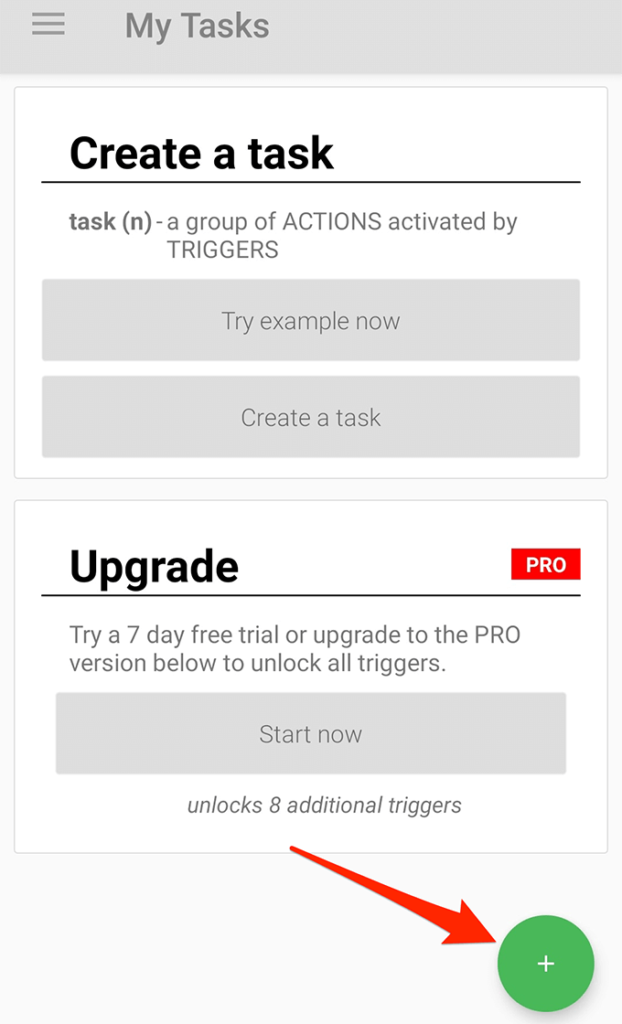
<รูป class = "lazy aligncenter">
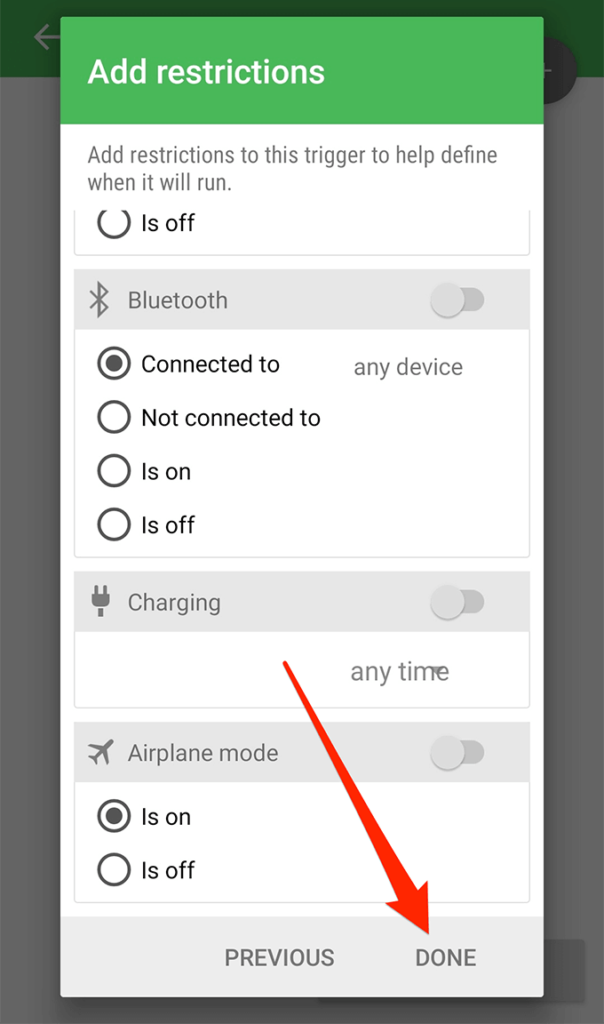
<รูป class = "lazy aligncenter">
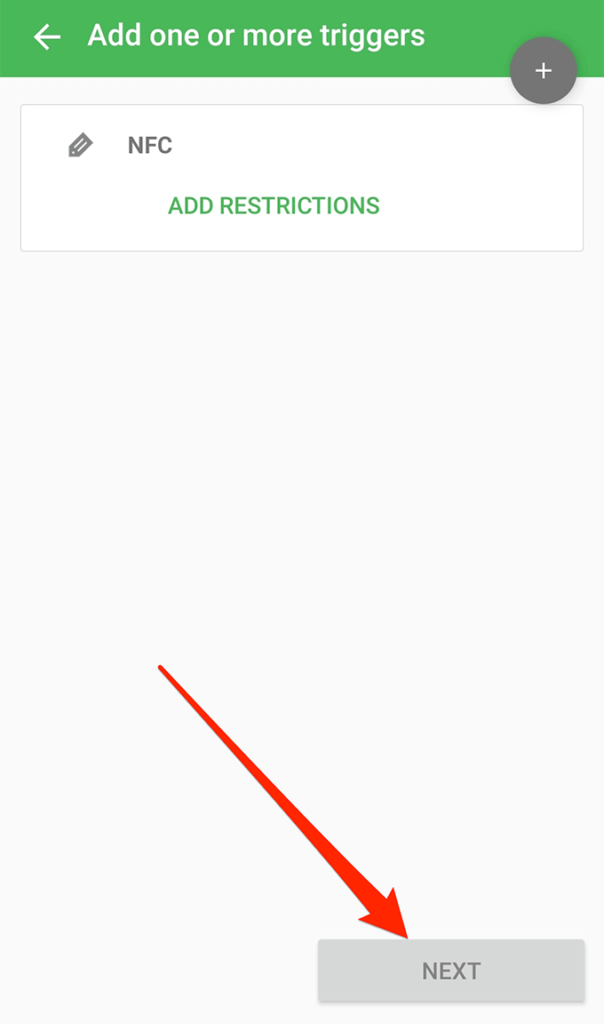
<รูป class =" lazy aligncenter ">
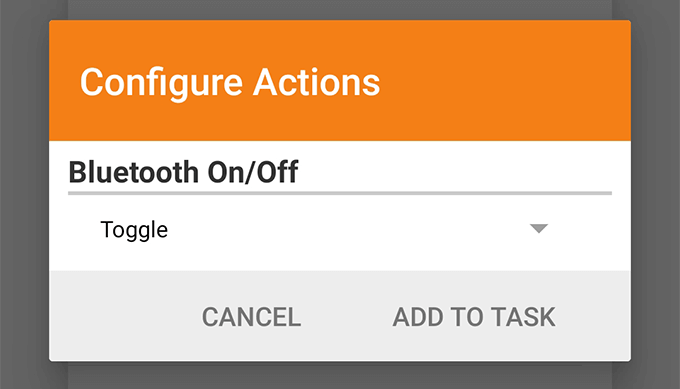
<ร่าง class = "lazy aligncenter">
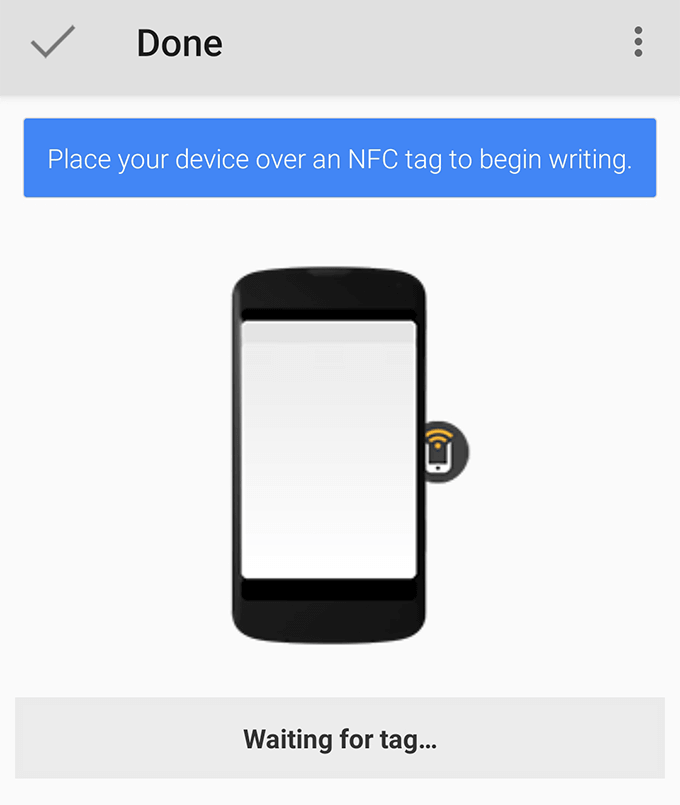
<รูป class = "lazy aligncenter">
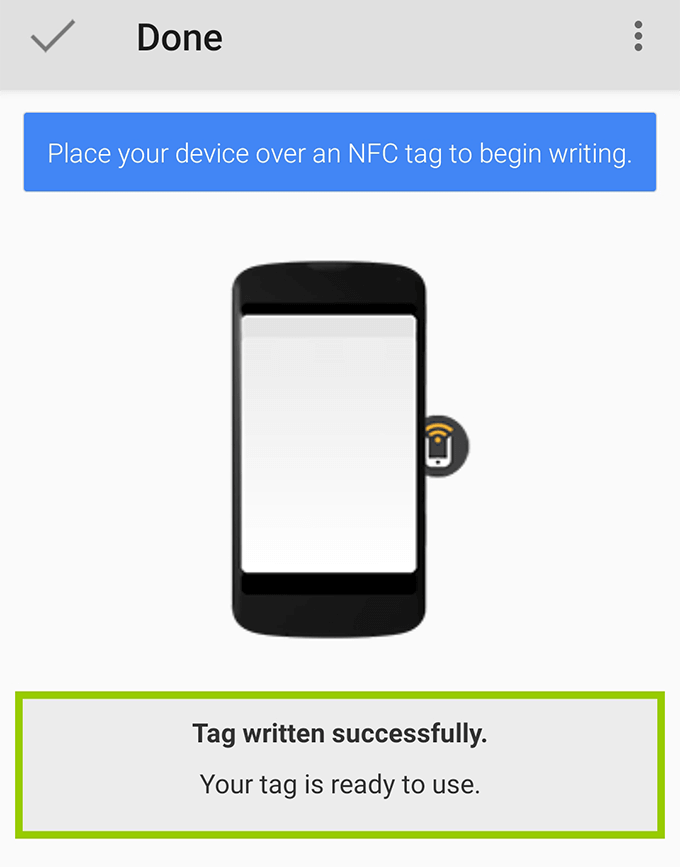
จากนี้ไปทุกครั้งที่คุณแตะ โทรศัพท์ไปยังแท็ก NFC ของคุณมันจะทำการกระทำที่กำหนดไว้ล่วงหน้าบนอุปกรณ์ของคุณ ในกรณีของเราข้างต้นมันจะสลับการใช้งานบลูทู ธ ในโทรศัพท์ของเรา
คุณสามารถติดแท็กเหล่านี้ได้จากที่ใดที่หนึ่งที่สะดวกแล้วสิ่งที่คุณต้องทำก็แค่แตะโทรศัพท์เพื่อทำงาน / p>
หากนี่เป็นครั้งแรกที่คุณใช้แท็ก NFC เรารู้ว่าคุณจะประทับใจ ข้อเสนอแนะเกี่ยวกับสิ่งที่จะใช้สำหรับ